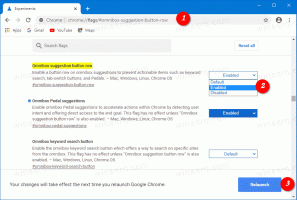Activer la recherche séparée et l'interface utilisateur Cortana dans Windows 10
Comme vous vous en souvenez peut-être, Microsoft teste une mise à jour de Cortana dans Windows 10. Dans la dernière version Insider Preview, les développeurs ont séparé Cortana et recherché dans la barre des tâches en leur donnant des boutons et des menus volants individuels de la barre des tâches.
Publicité
L'utilisateur peut désormais activer et désactiver séparément les icônes de la barre des tâches de recherche et de Cortana.

Cortana a sa propre vue, appelée "Conversation Canvas". Ce changement devrait améliorer l'expérience utilisateur avec l'assistant en minimisant l'obstruction du contenu. Il sera utilisé pour gérer votre bloc-notes Cortana, les rappels et les appareils connectés qui prennent en charge Cortana.

La fonction de recherche sera dédiée à la recherche sur le Web et dans les fichiers et documents locaux, les applications installées. Il convient de mentionner que Microsoft a ajouté
Mode amélioré à Search Indexer pour rendre la recherche Windows plus rapide et plus précise. La fonctionnalité semble être actuellement en test A/B, donc seuls certains initiés peuvent l'utiliser. Cependant, il est possible de forcer l'activation, même si vous ne faites pas partie de ce petit groupe.
La fonctionnalité semble être actuellement en test A/B, donc seuls certains initiés peuvent l'utiliser. Cependant, il est possible de forcer l'activation, même si vous ne faites pas partie de ce petit groupe.
Cela peut être fait avec l'aide de mach2. Selon son auteur, Rafael Rivera, mach2 est un outil tiers qui gère le Feature Store, un composant central de Feature Control, où résident ces commutateurs. Il peut afficher les fonctionnalités activées ou désactivées sur une machine. Il peut également aider à la découverte de fonctionnalités intéressantes à activer et désactiver.
Pour activer l'interface utilisateur distincte de recherche et de Cortana dans Windows 10, procédez comme suit.
- Téléchargez l'outil mach2 à partir de sa page officielle GitHub. Pour trouver la version dont vous avez besoin, consultez l'article Comment déterminer si vous exécutez Windows 32 bits ou 64 bits.
- Extrayez l'archive ZIP dans le dossier de votre choix. Par exemple, vous pouvez l'extraire dans le dossier c:\mach2.

- Ouvrir un nouvelle invite de commande en tant qu'administrateur.
- Accédez au dossier qui contient votre copie de l'outil mach2. Par exemple.
cd /d c:\mach2 - Tapez la commande suivante :
mach2 activer -v 2 17983783
- Redémarrez Windows 10. Vous pouvez essayer la nouvelle interface utilisateur.

Grâce à Germon.